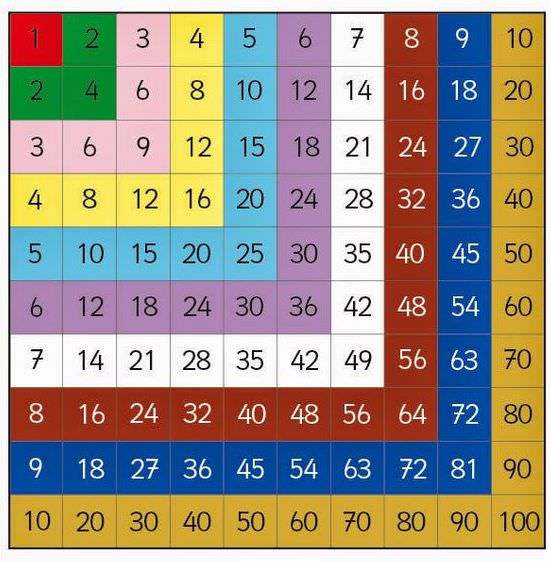Третій крок: завершення інсталяції
У цій вкладці адміністратор може перевірити вказані дані. Крім того, тут виводиться інформація про версії PHP, підтримці різних можливостей, базових налаштуваннях.

Якщо користувач ніколи не працював з “Джумлой” і хоче протестувати можливості установки шаблону Joomla 3, він може встановити демо-дані для навчання. За замовчуванням після завершення установки ці параметри прийдуть на вказану адресу. За бажанням це можна відключити.
Адміністративна панель
Вся робота в системі управління відбувається через адміністративну панель. Вона досить зрозуміла навіть без читання мануалів. Панель можна поділити на 7 складових.
Для початку установки шаблону Joomla необхідно:
- увійти в адмінку;
- перейти у вкладку “Розширення”;
- вибрати пункт меню “Менеджер розширень”.
З’явилася сторінка містить три вкладки: встановити з JED, завантажити файл пакета, встановити з каталогу, встановити з URL.